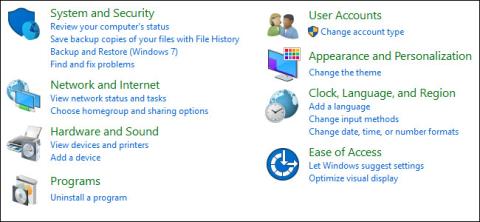Nadzorna plošča Windows bo privzeto prikazala poglede po kategorijah: kategorija, velike ikone ali majhne ikone. Če pa želite odpreti okno nadzorne plošče, da posebej prikažete celotne elemente, lahko uporabite vnaprej urejen register ali pravilnik skupine.

1. Za uporabnike različice Windows Home
Če uporabljate različico Windows Home, lahko uredite register in spremenite privzeti pogled na nadzorni plošči.
Če uporabljate Windows Pro ali Enterprise, lahko uporabite urejevalnik pravilnika lokalne skupine .
Opomba:
Urejevalnik registra je zmogljivo orodje, zato morate varnostno kopirati register, preden nadaljujete, da preprečite slabe situacije.
Najprej odprite okno urejevalnika registra s klikom na Start , nato v iskalno polje vnesite ključno besedo regedit in pritisnite Enter.

Če se na zaslonu prikaže okno UAC , kliknite Da , da omogočite zamenjavo računalnika.
V oknu urejevalnika registra se pomaknite do ključa:
HKEY_CURRENT_USER\SOFTWARE\Microsoft\Windows\CurrentVersion\Policies\Explorer\

Nato nadaljujte z ustvarjanjem nove vrednosti v raziskovalcu ključev. Desni klik in izberite Novo => DWORD (32-bitna) vrednost. Poimenujte to novo vrednost ForceClassicControlPanel.

Pogled nadzorne plošče lahko prilagodite na 3 načine:
- Če vrednost ForceClassicControlPanel ne obstaja, se privzeto odpre nadzorna plošča v sistemu Windows glede na zadnjo kategorijo, ki ste jo uporabili.
- Če je vrednost ForceClassicControlPanel nastavljena na 0, je nadzorna plošča vedno odprta glede na klasifikacijo kategorije.
- Če je vrednost ForceClassicControlPanel nastavljena na 1, se bo nadzorna plošča vedno odprla glede na kategorijo Pogled ikon, ki je lahko velika ali majhna ikona, odvisno od zadnje uporabe nadzorne plošče.
Dvokliknite vrednost ForceClassicControlPanel , da odprete okno Lastnosti. Tukaj spremenite vrednost v podatkovnem okviru vrednosti z 0 na 1, odvisno od tega, kako želite, nato pa kliknete V redu .

Končno zaprite okno urejevalnika registra in odprite okno nadzorne plošče, da preverite.
Če želite spremeniti nazaj na prvotne privzete nastavitve, sledite istim korakom in izbrišite vrednost ForceClassicControlPanel in končali ste.
2. Uporabite vnaprej urejen register

Če registra ne želite urejati ročno, lahko uporabite vnaprej urejen register.
Tukaj prenesite vdore v pogled nadzorne plošče.
Po prenosu datoteke Zip Control Panel View Hacks izvlecite datoteko. Samo zaženite datoteko Force a view in nastavite ustrezno vrednost, ki jo želite odpreti okno nadzorne plošče.
Zaženite obnovitveno datoteko, da izbrišete vrednost ForceClassicControlPanel in jo obnovite na izvirne privzete nastavitve.
3. Za uporabnike različic Pro in Enterprise
Če uporabljate izdajo Windows Pro ali Enterprise, je najhitrejši način za nastavitev privzetega pogleda na nadzorni plošči uporaba urejevalnika pravilnika lokalne skupine.
Najprej kliknite Start , nato v iskalno polje vnesite gpedit.msc in pritisnite Enter.

V oknu pravilnika lokalne skupine se v levem podoknu pomaknite do ključa:
Uporabniška konfiguracija => Administrativne predloge => Nadzorna plošča
V desnem podoknu poiščite in dvokliknite možnost z imenom Vedno odpri vse elemente nadzorne plošče, ko odprete nadzorno ploščo .

V tem času se na zaslonu prikaže okno Lastnosti , kjer lahko konfigurirate eno od treh spodnjih možnosti:
- Izberite Not Configured, da nastavite nadzorno ploščo, da bo vedno odprta, ko ste jo nazadnje uporabili.
- Izberite Omogočeno, da prisilite nadzorno ploščo, da se odpre v pogledu ikon. Lahko je velika ali majhna ikona.
- Izberite Onemogočeno, da prisilite nadzorno ploščo, da se odpre v pogledu kategorije.
Ko izberete, kliknite V redu .

Končno zaprite okno urejevalnika pravilnika lokalne skupine in vam ni treba znova zagnati računalnika, odprite okno nadzorne plošče in preverite spremembe.
Če se želite vrniti na prvotne privzete nastavitve, sledite istim korakom in nastavite možnost na Not Configured .
Glejte še nekaj spodnjih člankov:
Vso srečo!